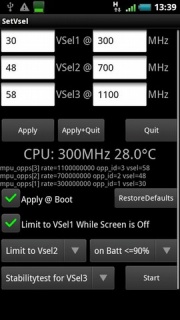Motorola Defy
Contenido |
Características
El Motorola Defy es un teléfono Android lanzado en octubre de 2010, cuya principal característica diferenciadora es que es resistente al agua, golpes y polvo según la certificación IP67 (penetración de polvo nula e inmersión de hasta 1 metro durante 30 minutos). Por esto es un dispositivo ideal para llevar a excursiones o viajes, ya que puede soportar golpes y caídas, o a la playa, al estar aislado contra el polvo.
La forma de conseguirlo en España es libre o con Vodafone, quien tiene la exclusividad hasta Febrero de 2011[1]. Incluye la personalización MOTOBLUR de Motorola (eliminable en gran parte), y en los vendidos por Vodafone trae la plataforma VF360 (también eliminable).
Actualmente la versión oficial de Android para el Defy es la 2.1, pero Motorola ha anunciado [2] que la actualización a Froyo (Android 2.2) se hará en el segundo cuatrimestre de 2011 para Europa, y en el primero para Sudamérica. Por otro lado, en China ya ha salido Froyo oficial y se ha portado de forma no oficial al Defy europeo.
Especificaciones técnicas
| CPU | Texas Instruments OMAP3610 a 800 MHz (aunque se dice[3] que en realidad es un 8630) |
| Almacenamiento | 2 GB internos, 1,2 GB disponibles, ampliable por MicroSD hasta 32 GB (incluye una de 2 GB) |
| Memoria RAM | 512 MB |
| Pantalla | Capacitiva, 3,7", S-TFT de 854x480px, protegida por Gorilla Glass antirayazos |
| Cámara | Una, 5 megapíxeles, con flash LED, vídeo VGA a 30fps (no graba 720p) |
| Redes | WCDMA 850/1700/2100, GSM 850/900/1800/1900, HSDPA 7.2 Mbps (Categoría 7/8), EDGE Tipo 12, GPRS Tipo 12, HSUPA |
| Dimensiones y peso | 107 x 59 x 13,4 mm, 118 gramos |
| Conectividad |
|
| Otros |
|
Modificaciones
Rooteo
En los sistemas Android, por defecto sólo se tiene acceso a los datos del usuario. Esto significa que no tenemos permiso para modificar los archivos del sistema. Para solucionarlo hay varios métodos que nos permiten conseguir permisos de root (el máximo privilegio en un sistema Unix), o más comúnmente, rootearlo.
Para rootear el teléfono, hay que tener en cuenta que versión de firmware tenemos, pues se realiza por métodos diferentes:
- Para la 2.21 o 2.34 es muy fácil, basta con instalar la aplicación z4root, disponible aquí (es necesario registrarse pero es buena idea, pues muchísimas aplicaciones útiles salen de ahí) mirror. La pasamos al teléfono (copiándola en la tarjeta, o enviándotela por e-mail si te resulta más fácil), la instalamos y pulsamos "Permanent root". Si tras 5 minutos el teléfono no responde, reinicia el teléfono y vuelve a intentarlo. Es normal que a veces falle. Para deshacer este proceso se puede hacer desde el mismo programa.
- Para la 2.51 tendremos que bajar SuperOneClick, de aquí (nuevamente registro requerido) mirror. Es un programa de Windows, así que conectamos el móvil al ordenador, lo ponemos en modo "Sólo carga", activamos depuración USB (Ajustes > Aplicaciones > Desarrollo) y en el programa pulsamos el botón "Root".
¿Cómo saber cuál tenemos? Si acabamos de comprar el teléfono lo más seguro es que traiga la 2.21, aunque en la actualidad Vodafone está enviando a los teléfonos la actualización 2.51, así que esto podría cambiar. Lo mejor es que miremos en Ajustes > Acerca del teléfono > Versión del sistema. Ahí encontraremos algo como Moto_Version.2.34.1.MB525.Retail.en.CEE. Ahí podemos ver que es 2.34.
Custom Recovery
Para usar el Custom Recovery es necesario rootear antes.
El sistema de custom recovery es un programa añadido al teléfono que nos permite hacer una copia de seguridad de la totalidad de la memoria del teléfono. Esto nos sirve para conservar la garantía en caso de algún problema de hardware, porque siempre podremos volver al estado original. En caso de no haber tomado esta precaución, los compañeros de HTCMania han subido la ROM original que viene de fábrica. Este recovery también es útil para instalar ROMs no oficiales.
Para usarlo tendremos que descargarlo de aquí (link donde pone "attachment", registro requerido), e instalarlo de la forma habitual. Después, pulsamos en "Install Recovery System", y luego en "Recovery Boot".
A partir de aquí tendremos que manejarnos con los 3 únicos botones del teléfono:
- Subir y bajar con las teclas del volumen.
- Aceptar con el botón de encendido.
Overclocking, downclocking y undervolting
El overclocking es aumentar la velocidad del procesador, mientras que el downclocking es reducirla. Por otro lado, el 'undervolting' consiste en, para unas velocidades determinadas, reducir el voltaje que utiliza el procesador para alcanzarlas. La primera técnica sirve para aumentar el rendimiento, mientras que las otras dos, para reducir el uso de batería. Cualquiera de las tres son seguras, siendo la peor de las consecuencias el aumento de la temperatura y del consumo de batería (en el overclocking), o simplemente que el teléfono se cuelgue o reinicie (en todas).
Lista de velocidades y voltajes
Incluso dentro del mismo modelo Defy, cada teléfono es un mundo y no todos tienen la misma estabilidad con los mismos voltajes y frecuencias. Por ello, no vamos a recomendar unos valores concretos. Es necesario que cada uno haga sus pruebas poco a poco y encuentre el valor correcto para su teléfono, usando el siguiente tutorial.
Tutorial undervolting
Ojo: para seguir este proceso es obligatorio tener el teléfono rooteado.
Utilizando SetVsel, una aplicación del Market, podremos modificar la relación entre frecuencias y voltajes, conocidos como "vsel". Al abrirla nos encontraremos con la columna de voltajes a la izquierda, y la de frecuencias a la derecha. En este tutorial nos centraremos en el ahorro de batería usando las frecuencias que ya vienen de fábrica, así que sólo nos dedicaremos a reducir el voltaje (la columna de "vsel").
El proceso a seguir es el siguiente:
- Elegir un "vsel" de los tres.
- Reducir su valor uno o dos puntos. Pulsar "Apply".
- Hacer un test de estabilidad durante un par de minutos (recomendado usar la prueba del StabilityTest, no el "BuiltIn").
- Si no hay errores ni cuelgues, volver atrás, y repetir el proceso hasta que se cuelgue o dé errores.
- Tras reiniciarse el teléfono (puede que haga falta retirar la batería), volveremos a poner el "vsel" que todavía funcionaba en el paso anterior, y haremos un test de estabilidad durante más tiempo (mínimo 15-20 minutos) para asegurarnos de que es realmente estable.
- Repetir para el siguiente "vsel".
Al hacer los tests de estabilidad se gasta mucha batería, así que es muy recomendado hacer estas pruebas con el cargador conectado. También es importante no marcar "Set on boot" mientras no estemos 100% seguros de que los voltajes son estables. De otra forma podríamos entrar en un bucle de cuelgues difícil de solucionar.
Tutorial overclocking y underclocking
El tutorial para estas otras dos técnicas sería más o menos lo mismo, pero editando también la casilla de la frecuencia ("MHz"). Hay que tener en cuenta que si hacemos overclocking es necesario aumentar el voltaje también, pues aumentan más o menos en proporción directa. Si hacemos underclocking podemos bajar también el voltaje siguiendo el tutorial anterior.
Flasheo de ROMs oficiales
Como en la mayoría de los dispositivos Android, existe un menú de recovery que sirve para recuperar el sistema en el caso de que el sistema operativo deje de funcionar por cualquier motivo. Este sistema sólo vale para instalar ROMs oficiales de Motorola en formato SBF, y ninguna otra. Aquí está el tutorial para utilizarlo:
- Obtener el programa RSDLite, para flashear el teléfono desde el ordenador, y los drivers USB para el teléfono. Es un programa propietario del servicio técnico de Motorola, así que no lo podemos enlazar aquí. Pero es fácil de encontrar en Google ;)
- Descargar la ROM que queramos instalar, de aquí. Son archivos comprimidos, con extensión .sbf.gz. Utilizando el 7-Zip o el WinRAR lo descomprimimos para obtener un archivo con extensión .sbf. Ojo, no renombrar directamente, hay que descomprimirlo. Si usas Windows, asegúrate de que tienes desactivada la ocultación de extensiones de archivos.
- Instalar los drivers USB en el ordenador. Importante: tener desconectado el móvil.
- Instalar RSDLite. Utilizar las opciones por defecto.
- Reiniciar el ordenador.
- Ejecutar RSDLite. En el campo "Filename", utilizar el botón con "..." para seleccionar el fichero .sbf.
- Con el teléfono apagado y desconectado, pulsamos la tecla de "Volumen arriba" y "Power" al mismo tiempo, durante unos 10 segundos.
- Cuando veamos una pantalla negra con letras blancas, podemos conectar el teléfono al ordenador, mediante el cable USB. Se instalarán los drivers para el móvil.
- Una vez instalados los drivers, el RSDLite reconocerá el móvil conectado al ordenador. Generalmente se conecta en el puerto 1, por lo que debería aparecer alguna información del dispositivo en la fila correspondiente a ese puerto.
- En el RSDLite, presionar el botón "Start"[*] y esperar a que termine el proceso de flasheo. Puede tardar hasta 10 minutos, NO INTERRUMPAS ESTE PROCESO BAJO NINGÚN CONCEPTO, PODRÍAS INUTILIZAR EL TELÉFONO.
- El dispositivo se reiniciará automáticamente al terminar el proceso. Es importante no quitar el cable USB hasta que en el propio RSDLite aparezca el mensaje "PLEASE START PHONE MANUALLY".
- Si después de este mensaje el teléfono no termina de arrancar, prueba a apagar y volver a encender, presionando el botón de power durante unos 15 segundos.
*->En caso de que el botón Start no este habilitado (En Gris), probar a cambiar de nombre al archivo .sbf a "dx.sbf" y mover este archivo al escritorio.
Lista de ROMs oficiales
La lista completa de ROMs oficiales que Motorola ha publicado están aquí: http://www.and-developers.com/sbf:defy
ROMs Froyo
Lista de aplicaciones útiles
Esto no es una lista de aplicaciones útiles para cualquier teléfono Android. Es una lista con aplicaciones que por determinadas características o defectos son útiles para este modelo en concreto. Para el resto, también tenemos un hilo de aplicaciones.
- SetVsel
- Útil para modificar el voltaje y frecuencia del procesador del Defy, para ganar rendimiento o mejorar la duración de la batería.
- Battery Left Widget
- Los teléfonos Motorola sólo muestran la batería restante en incrementos del 10%. Para tener un poco más de precisión, este widget analizará el uso de batería, y tras un par de descargas completas estimará de forma mucho más precisa la carga real de la batería.
- Titanium Backup
- Aplicación imprescindible para hacer backups a aplicaciones, datos de usuario ,etc. (Se necesita ser root) Hay versión gratuita y de pago.
Wallpapers Personalizados
Si quieres colocar una imagen personalizada como wallpaper, probablemente querrás que encaje con la resolución necesaria para que se vaya moviendo con los diferentes escritorios. Esta resolución es 1152x864, si la imagen que colocas es más grande, el propio sistema te solicitará que recortes la sección deseada. Es recomendable que al menos el ancho este adaptado, para eliminar la menor parte de imagen posible.